在Win10中关闭Cortana的具体步骤
时间:2022-10-26 14:02
如今高速发展的时代,小伙伴们你们知道在Win10中怎么关闭Cortana吗?今天小编为大家带来在Win10中关闭Cortana的具体步骤,赶快跟着小编的步伐去学习学习吧。

在Win10中关闭Cortana的具体步骤
1、打开资源管理器可以看到,Cortana小娜是自动开启运行的,即使手动结束进程还是会自动开启,如果要彻底关闭继续下一步;
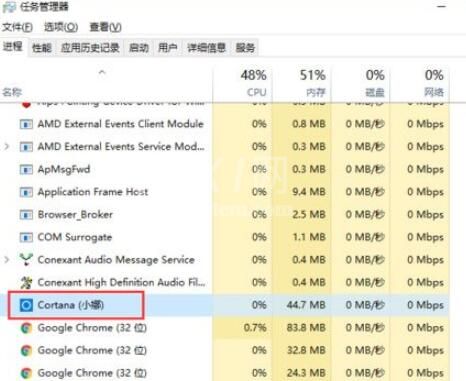
2、使用Win+S快捷键或者直接点击左下角小娜图标,打开Cortana界面,选择左侧的齿轮图标;
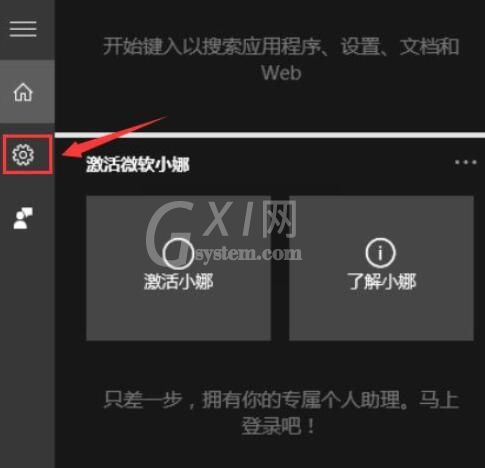
3、将“Cortana可以提供建议、想法、提醒、通知等”选项依次关闭,并将下面的两项也设置为“关”,红框中的一定要关闭;
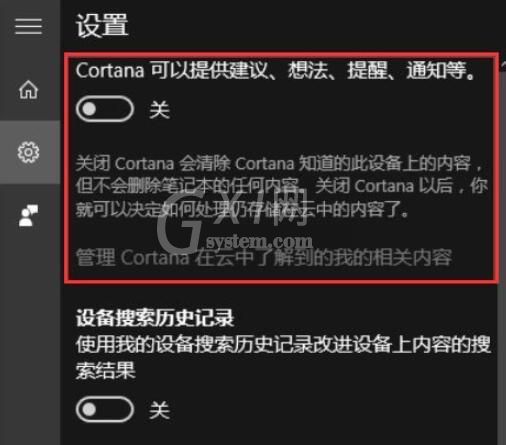
4、点击上一步中的“管理Cortana在云中了解到的我的相关内容”,此时界面跳转至微软官网并提示登陆账号,登陆自己的微软账号;
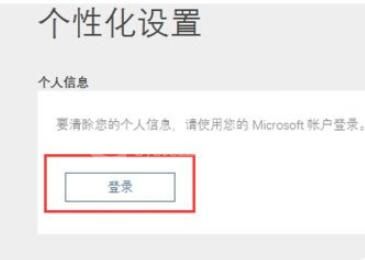
5、将页面中“其他Cortana数据以及个性化语音、印刷和打字”选项清除,这样保存在云端的隐私数据就被清除掉了;
6、打开开始菜单→设置→隐私,找到“语音、墨迹书写和键入选项”,将“开始了解你”处关闭,这样Cortana就被彻底关闭啦。
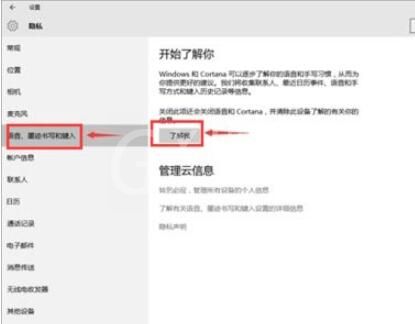
以上就是关于在Win10中关闭Cortana的具体步骤,不妨动动手指试试看哦,我相信在你日常的生活中一定会对你有所帮助的。



























